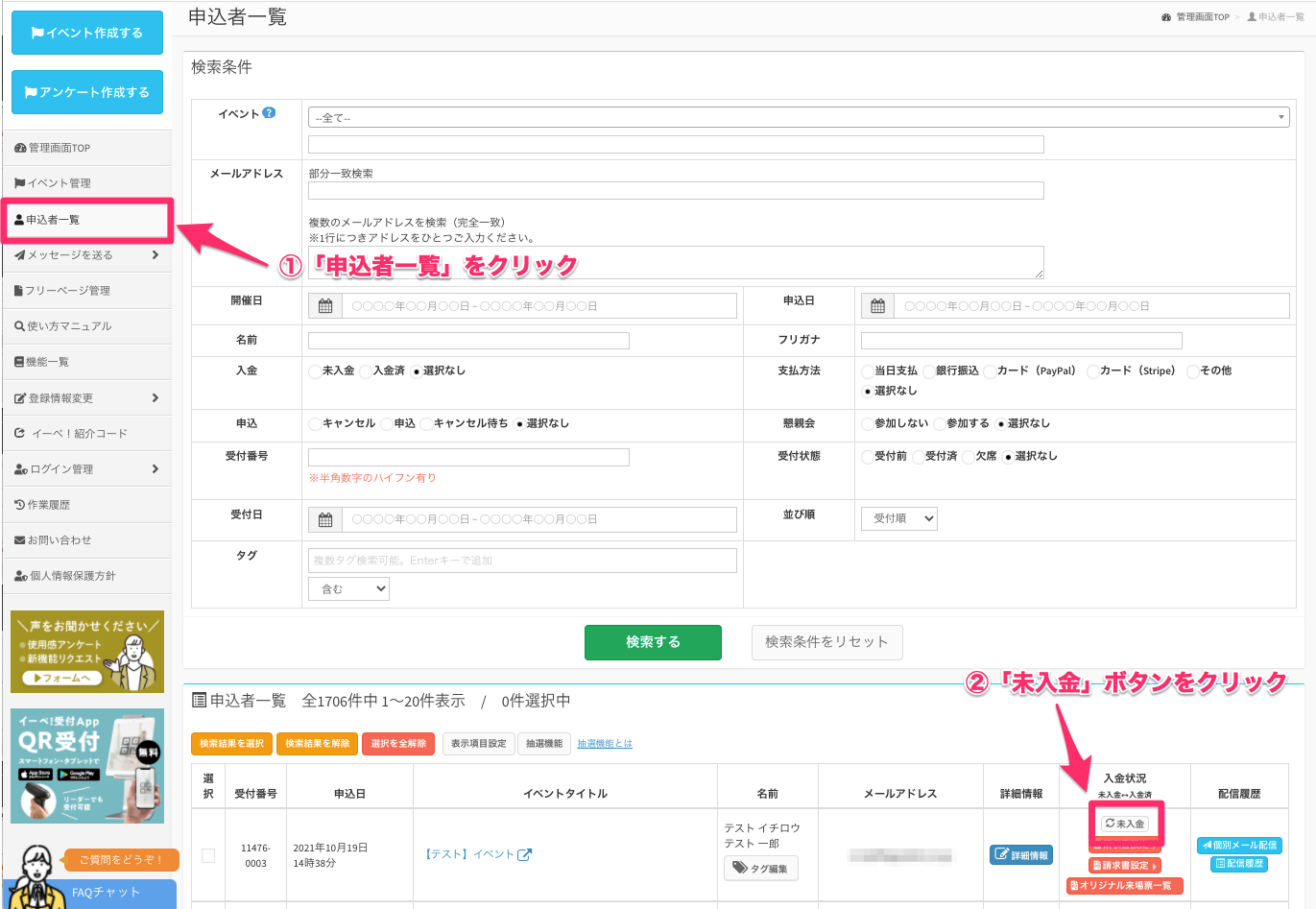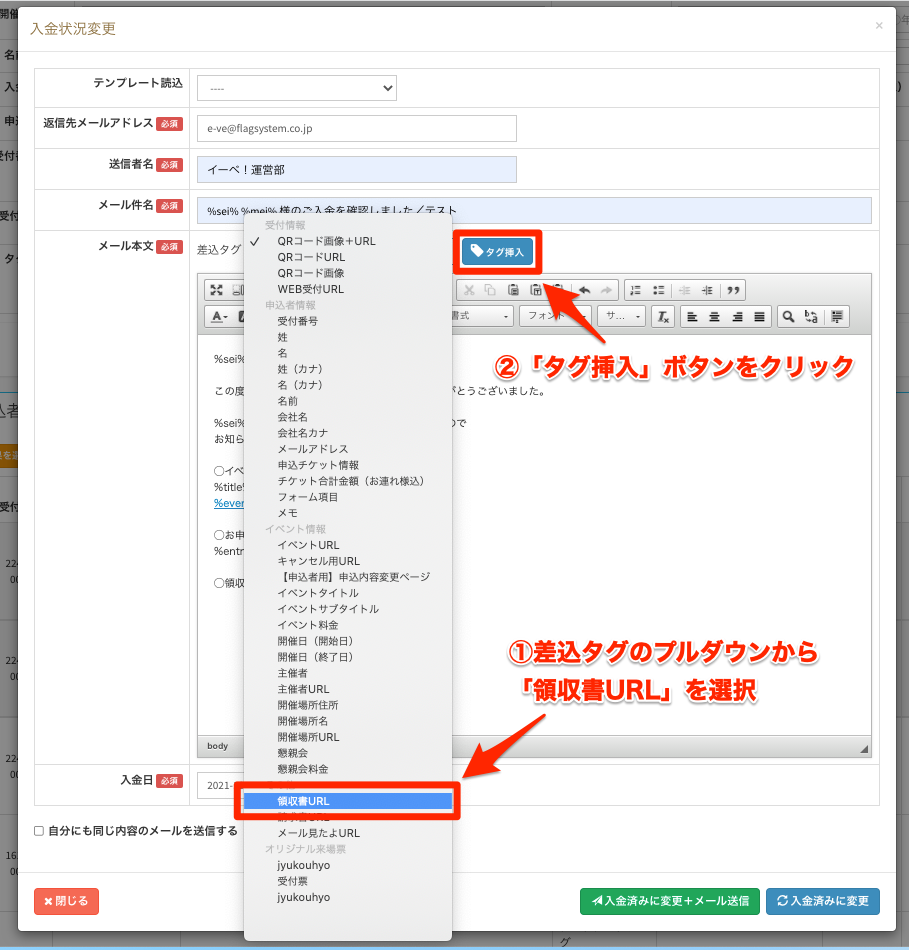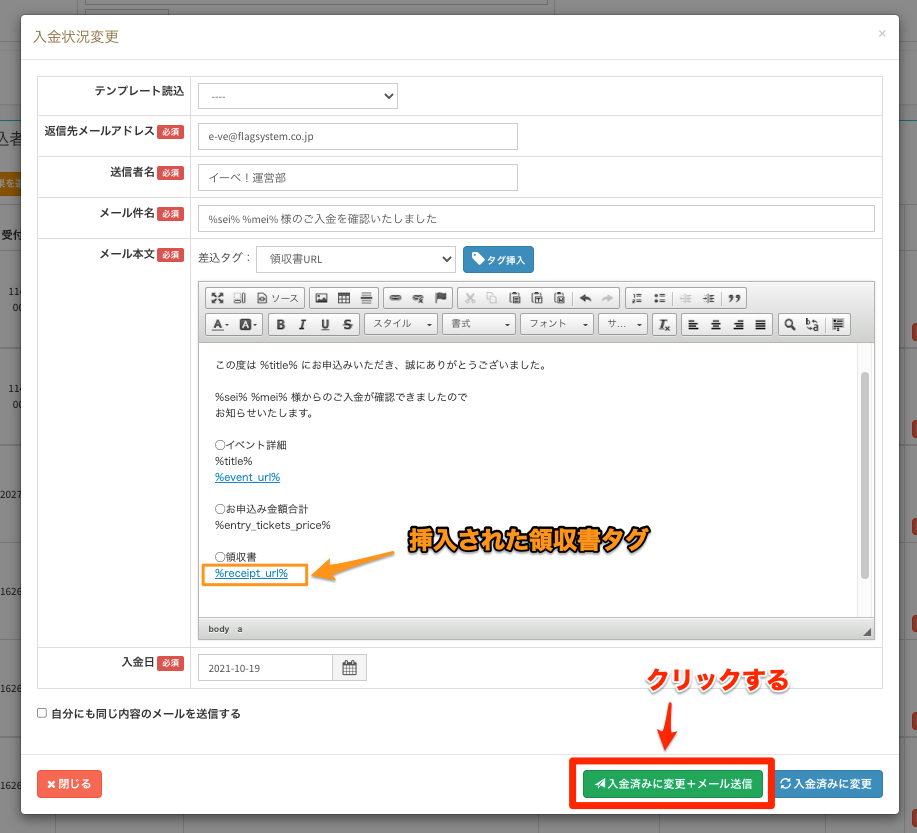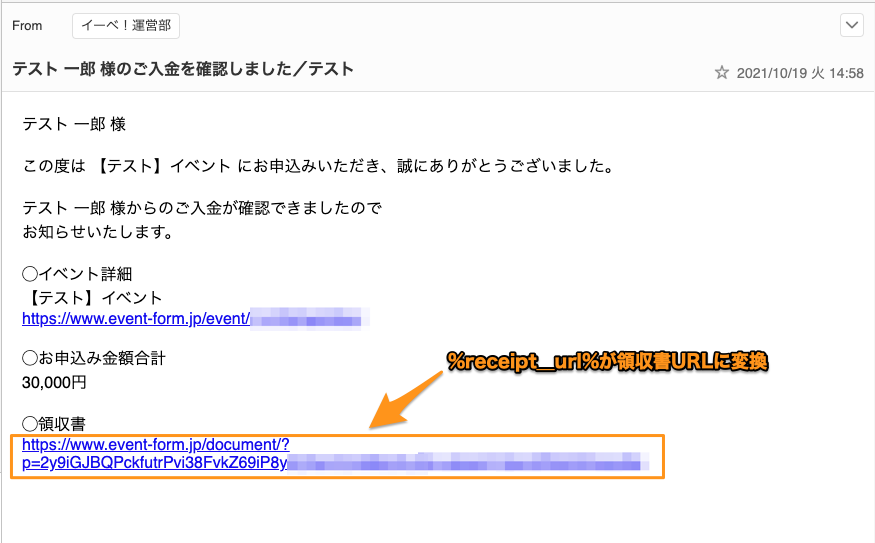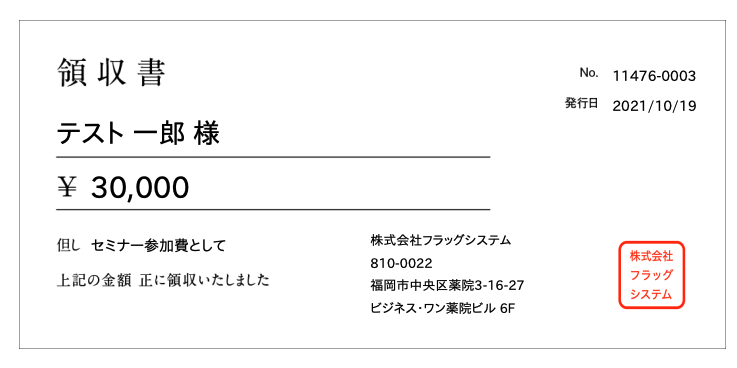こちらは、インボイス制度 開始前の「旧仕様」のマニュアルです。ご利用はお控えください。
請求書・領収書 発行機能 をご利用の場合には「インボイス対応版」をご利用ください。
※本マニュアル内に記載のボタン名などは、一部が「【インボイス非対応】旧・領収書」へと変更となっております。マニュアル内の画像は古いままですので、読み替えてご覧ください。
領収書をメールで送信する方法
「入金メール」「個別メール」「リマインダーメール」「一斉送信メール」でご利用できます。
メール本文編集時に、差し込みタグの「領収書URL」を挿入する事で領収書をメールで送信できます。
入金メールで領収書を送信してみます。
1.「申込み一覧」をクリックし、入金確認できた申込者の「未入金」ボタンをクリックする。
2.それぞれ必須項目を入力。
メール本文のタグを差し込みたい箇所にカーソルをあわせ、「差込タグ」の一覧表から「領収書URL」選択、「タグ挿入」をクリックする。
3.「%receipt_url%」が挿入されます。
内容を確認できたら「入金済みに変更+メール送信」をクリック。
4.メール送信完了とともに、入金ステータスが「入金済み(入金日)」に変わります。
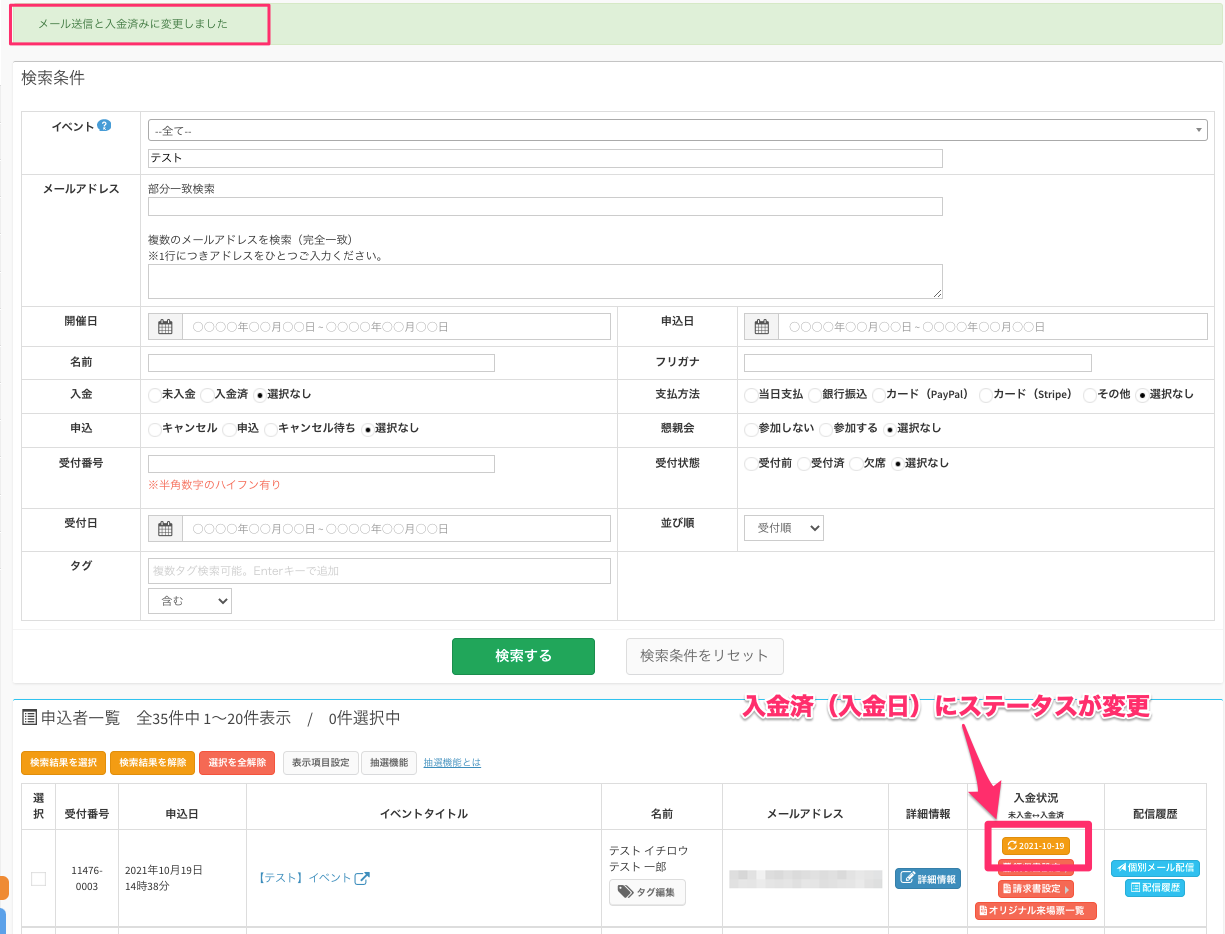
5.申込者に届いたメールは、%receipt_url%が申込者の領収書URLに変換されます。
6.メールの領収書URLをクリックすると、領収書のページが表示されます。
※ 右クリックでpdfファイルとしてダウンロードも可